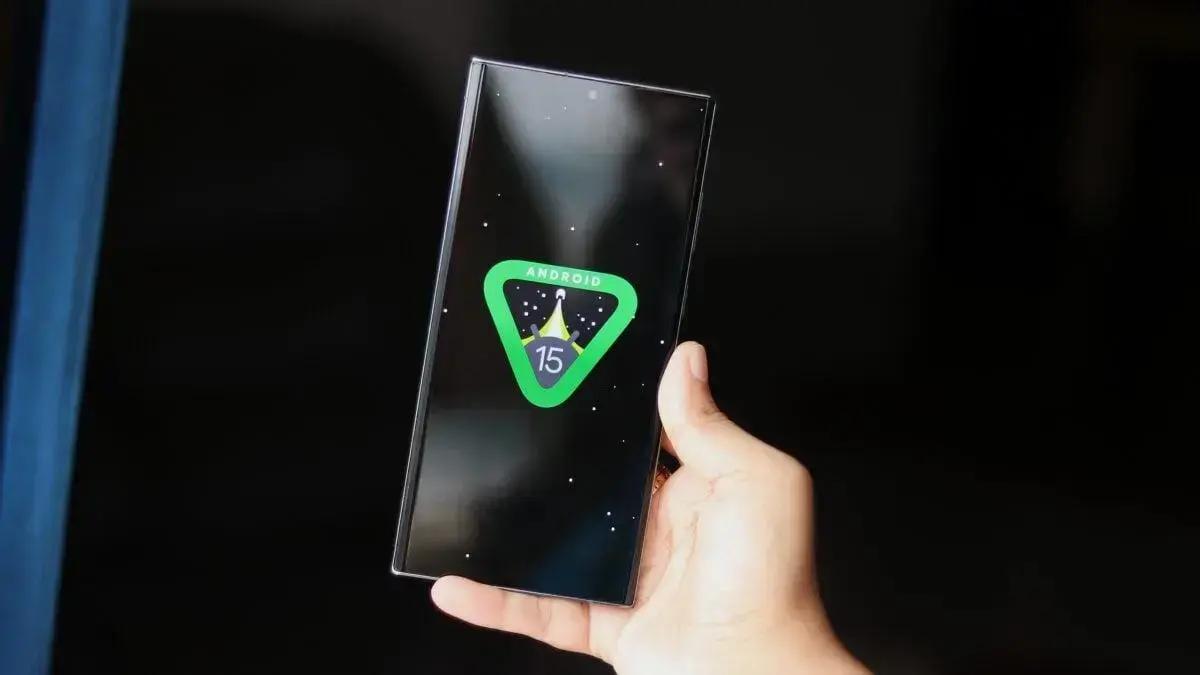▲
- A One UI 7 trouxe recursos pouco divulgados que podem melhorar a experiência do usuário em dispositivos Galaxy.
- O objetivo é apresentar funcionalidades úteis que passaram despercebidas na atualização.
- Você pode otimizar tarefas como edição de vídeos, personalização da tela inicial e uso de IA no dia a dia.
- Esses recursos podem economizar tempo e tornar o uso do dispositivo mais eficiente.
A One UI 7 chegou trazendo várias novidades e melhorias para os smartphones e tablets Galaxy compatíveis. Mas nem todos os recursos receberam a atenção que mereciam, e algumas adições úteis passaram despercebidas. Vamos destacar cinco funcionalidades que talvez você não tenha notado e que valem a pena experimentar se o seu dispositivo estiver rodando a One UI 7.
Recursos do One UI 7: Edição de vídeos facilitada
O editor de vídeo integrado no aplicativo Galeria dos dispositivos Galaxy ganhou um recurso fantástico com a One UI 7: o Auto trim. Com ele, você pode selecionar vários clipes de vídeo no app Studio e deixar que o próprio aparelho identifique os melhores momentos de cada um. Assim, em vez de perder tempo selecionando e cortando manualmente as partes mais importantes, o trabalho se torna bem mais rápido.
Seja para vídeos de família, dos seus pets, momentos esportivos ou os melhores trechos de uma viagem, o Auto trim permite que você relaxe enquanto ele faz a mágica. Depois de identificar os destaques, você pode conferir tudo antes de criar o vídeo final. E ainda tem a opção de ajustar a duração do vídeo.
Para testar essa função, abra o aplicativo Studio procurando por ele na gaveta de apps ou tocando no botão de menu (as três linhas horizontais) no aplicativo Galeria e selecionando Ir para o Studio. Toque no botão Iniciar novo projeto, escolha os vídeos que quer juntar, selecione Concluído e, por fim, toque no botão Auto trim no canto inferior esquerdo.
AI Select: A seleção inteligente turbinada
O recurso Smart Select da Samsung sempre foi bem útil, e o AI Select o deixou ainda melhor. Fixado permanentemente no painel Edge, ele permite capturar qualquer coisa na tela – seja texto, imagens ou partes específicas do conteúdo – e oferece opções inteligentes com base no que você seleciona.
Leia também:
Selecionou um texto? Você pode copiar, traduzir ou fixá-lo na tela. Dá até para usar as ferramentas de assistência de escrita da Galaxy AI para corrigir o texto, mudar o tom e muito mais. Tocar em uma foto oferece opções básicas como salvar, compartilhar e copiar, além da possibilidade de usar o editor de fotos inteligente da Galaxy AI e o recurso Drawing Assist. Quer saber mais sobre IA? Veja este artigo sobre a importância dos agentes de IA no mercado atual.
Você também pode criar GIFs depois de selecionar uma foto ou imagem e defini-los como papel de parede. Para usar o AI Select, certifique-se de que o recurso de painéis Edge está ativado no menu Configurações » Tela » Painéis Edge. Depois, abra o painel Edge deslizando a partir da alça e toque em AI Select para começar.
Transforme fotos em movimento em boomerangs ou vídeos em câmera lenta
Quase todo mundo conhece as fotos em movimento: são aqueles vídeos curtinhos capturados antes e depois de você apertar o botão do obturador, para que você possa reviver o momento ou escolher um frame melhor se a foto original não ficou como esperava. E, na One UI 7, você pode aplicar efeitos bem legais a essas fotos.
Ao abrir uma foto em movimento no aplicativo Galeria, você verá um pequeno pop-up no canto superior direito. Toque nele para transformar a foto de um clipe normal em um boomerang ou em um vídeo em câmera lenta. Criar clipes de boomerang pode não ser a coisa mais moderna do mundo, mas a One UI 7 te dá a opção de criar um a partir de fotos em movimento que você já tem, caso precise.
Só não se esqueça de ativar as fotos em movimento no aplicativo da câmera. Você pode fazer isso usando a chave seletora no canto superior direito da interface da câmera, ao lado do botão de seleção de resolução.
Leia os destaques em voz alta com a Galaxy AI e o navegador Samsung Internet
O recurso Ler destaques em voz alta no navegador Samsung Internet usa a função de resumo da Galaxy AI para escolher os pontos principais de uma página e lê-los para você.
Não é só uma simples função de texto para voz. Você pode controlar a velocidade de reprodução, pular seções como faz em um vídeo do YouTube e traduzir os destaques para outro idioma. A reprodução continua mesmo em segundo plano, então você não precisa deixar o navegador aberto para ouvir.
Para usar essa função, abra a página desejada no Samsung Internet, toque no ícone da Galaxy AI na parte inferior e selecione Ler destaques em voz alta. Que tal aproveitar e conhecer mais sobre o Gboard?
Sua tela inicial: um projeto DIY na One UI 7
Você já tem várias opções de personalização da tela inicial nos smartphones e tablets Galaxy, mas e se quiser ir além? É aí que entra o módulo Home Up no aplicativo Good Lock da Samsung.
A função DIY Home screen no Home Up é incrível: ela permite que você coloque atalhos de aplicativos, pastas e widgets em qualquer lugar da tela inicial, sem se prender ao sistema de grade. Com esse recurso, você tem liberdade total para posicionar os elementos e pode até colocá-los uns sobre os outros, se quiser.
Também dá para adicionar stickers em cima dos atalhos e widgets, o que é uma ótima maneira de dar um visual único para a sua tela inicial, algo que não seria possível de outra forma. Você pode redimensionar os stickers livremente, então, se quiser mudar o ícone de um app, basta aumentar o sticker e colocá-lo sobre o atalho. Aliás, você sabia que a Xiaomi também está repaginando sua interface?
Para ativar a tela inicial DIY, abra o aplicativo Good Lock, vá para a aba Plugins, abra o Home Up, toque no card da tela inicial e ative a chave ao lado da opção DIY Home screen. Depois disso, você poderá mover os itens da tela inicial a qualquer momento, segurando e arrastando-os. E para adicionar stickers, é só pinçar a tela inicial, tocar no botão DIY Home no canto superior direito e tocar no botão de mais na parte inferior.
Este conteúdo foi auxiliado por Inteligência Artificial, mas escrito e revisado por um humano.
Via SamMobile